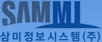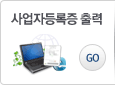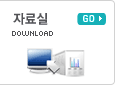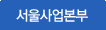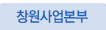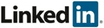| Security 와 WindowViewer설정에 대한 답변입니다. |
|---|
| 작성자: 관리자 2002-06-27 18:34:44 | 6,022 |
|
질문 감사드립니다. 먼저 Application에서 Security 부분을 넣고자 하시는 경우에는 InTouch에서 제공하는 System Tag를 사용하여 사용자의 권한과 로그온 기능을 부여할 수 있습니다. InTouch에서 제공하는 System Tag들 중에서 Security와 관계된 Tag들은 $AccessLevel, $Change Password, $ConfigureUsers, $Operator, $OperatorEntered, $PasswordEntered 등이 있습니다. 간략히 설명을 드리면, $AccessLevel - 현재 로그온된 사용자의 권한수준을 갖고 있다. $Change Password - 이 태그에 1을 주면 현재 로그온 된 사용자의 패스워드를 바꿀수 있는 Change Password 다이얼로그 박스를 보여준다. $ConfigureUsers - 이 태그에 1을 주면 현재 설정된 계정, 패스워드, 권한에 대한 값을 바꾸고 새로운 계정을 추가할 수 있는 Configure Users 다이얼로그 창을 보여준다. 단 권한이 9000이상이어야 한다. $Operator - 현재 로그온 된 사용자의 이름을 갖고 있다. $OperatorEntered - 로그온 할 때 사용자 이름을 넣는데 쓰인다. $PasswordEntered - 로그온 할 때 암호를 넣는데 쓰인다. 로그온 기능을 하기 위해서는 새로운 창을 만들고 위의 태그들을 사용하여 로그온 하는 창을 만들어 사용하시면 됩니다. WindowViewer에서 실행간에 Menu Bar나 Title Bar에 대해서 보이게 하거나 보이지 않는 항목을 선택하기 위해서는 Window Maker의 Menu Bar의 Special -> Configure -> WidowViewer를 클릭하시면 WindowViewer 등록 정보 창이 뜹니다. 등록 정보 창에서 Window Configure에 보시면 Menu Bar와 Title Bar에 대한 설정을 하실 수 있습니다. InTouch의 전반적인 내용에 대해서 Data란 57번에 올려놓은 InTouch Basic Training시 사용하는 한글 Manual을 참조 하시고 System Tag나 그이외에 함수나 Tag들의 속성값을 표현하는 Dot Field에 대한 내용은 InTouch 설치시에 설치되는 Reference Guide Book을 참조 하십시요. 감사합니다. |
 |
 |